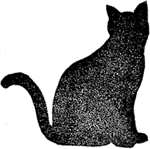さくらインターネット・スタンダードから、このWordPressをエックスサーバーに移転した。
ただ、このWPはWordPress自体はサブディレクトリにインストールしつつ、ウェブサイトのトップページをルートディレクトリで表示するスタイルだったこともあり、「WordPress簡単移行」を利用するか少々迷った。
エックスサーバーに問い合わせたところ
移行元サーバーでWordPressのカスタマイズ等をされている場合は
簡単移行でデータコピーが正常に行えない場合がございます。
なおカスタマイズが要因となり簡単移行ができない状況であった場合は
恐れながら手動による移行作業が必要となりますので、予めご了承ください。
とりあえず、サブディレクトリにインストールし、サブディレクトリにトップページを表示することにした。移行が完了後、ルートディレクトリに変更するという2ステップでの移行にした。
エックスサーバーの 「WordPress簡単移行」 マニュアル通りに移転を進める。
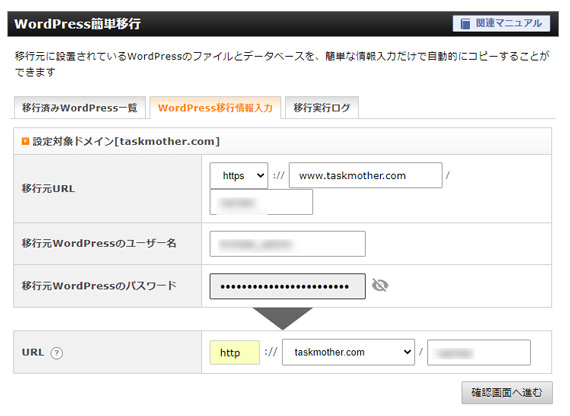
移行元URL、URLともWPプログラムがインストールされている、インストールするURLであるサブディレクトリを指定した。
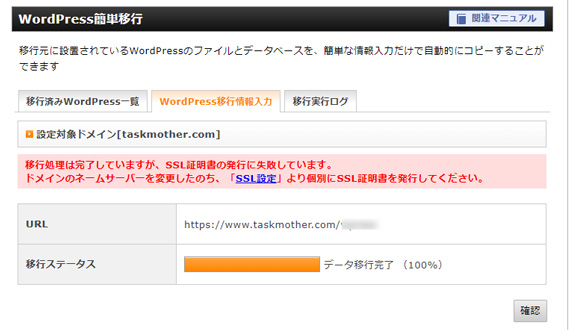
この移行ステータスのオレンジ色は、0%も100%も同じ。10分経っても0%から変化しないので、「移行実行ログ」にアクセスすると、完了した情報が表示されていて、上記のタブに戻ると100%になっており、赤字メッセージが表示されていた。
移行処理は完了していますが、SSL証明書の発行に失敗しています。
ドメインのネームサーバーを変更したのち、「SSL設定」より個別にSSL証明書を発行してください。
このメッセージはマニュアルには書かれていない・・・
次のステップであるネームサーバの変更を行う前に、
ネームサーバーの変更前に動作を確認したい場合
お使いのパソコンの「hosts」ファイルを編集することで、ネームサーバーの切り替え前に動作確認ができるようになります。”
さて、この設定を行ってみたが、あらかじめエックスサーバーが設置したindex.htmlは表示されるが、wordpressURLにアクセスしても、
このURLは無効です。。 プログラム設定の反映待ちである・・・
云々のメッセージが表示されて確認することが出来ない。
ここはさっさと諦めて、ネームサーバの切り替えを行う。
上記画像のメッセージにあるように、続いて「SSL設定」も行い、「反映待ち」と表示。
1時間弱で反映待ちも消えたので、早速アクセスする。
が、ログイン画面にアクセスするができない??
リダイレクトが繰り返し行われました。
Cookieを消去してみてください。
ERR_TOO_MANY_REDIRECTS
サブディレクトリURLでアクセスするとCSSがない崩れたトップページが表示される。
もちろん、Cookieも消去してもダメ。
いろいろ検索していろいろ試みたが、「エックスサーバーでWordpressをSSL化(https)する時に無限ループでハマった」でようやく問題が解消された!
wp-config.phpに以下のコードを追加することで、管理画面へアクセスすることが出来た。
$_SERVER[‘HTTPS’] = ‘on’;
$_ENV[‘HTTPS’] = ‘on’;
簡単移行のマニュアルになかった、SSL設定そのものかタイミングに問題があったのか?今となってはわからないが、とりあえずトップページをルートディレクトリに表示するため、
設定>一般設定>サイトアドレス(URL)でサブディレクトリを削除して、保存。
その後、ルートディレクトリに変更したindex.php、htaccessを配置して移行が完了。
管理画面で移行時の確認で行った作業は、
- 移行時のWordPressのバージョンは5.8(移行元は5.8.2)だったので、すぐに最新5.8.2にアップグレード
- DBバックアッププラグインの設定変更(DBのパス、バックファイル保存パスなど)
- 常時SSLのため、.htaccessの編集
- 新規投稿で動作確認(この記事)
このあと、移行後のWPスピードテストを行う予定である。
【追記】
プラグイン「Xserver Migrator」が残ったままである。
このプラグインは、
WordPress簡単移行を行うと、移転元WordPress内に移転用プラグイン「Xserver Migrator」がインストールされますが、正常に移行が完了すれば自動的に削除されます。
とのことであったが、削除されていなかった。
移行後、2日目に無効化、その後問題なかったので5日後にこのプラグインを削除した。
【追記2】
WP移行完了後のさくらインターネットの処理
・ドメインの削除(割り付けの解除)
共有SSL、SNI SSL、Webアプリケーションファイアウォールを 利用しているドメインは削除でき ません。ドメインを削除する前に各機能の設定を解除してください。
とのことで、
1.セキュリティ>WAF設定ドメイン>無効あああ
2.ドメイン設定>SSLの利用>SNI SLLを利用する → SSLを使用しない
3.ドメイン設定>ドメインを削除
・データベースの削除
・割り付けフォルダ・ファイルの削除(FTPにて)